สถานะโหมดการแสดงผล – HyperX Armada 25 24.5" 240 Hz Gaming Monitor User Manual
Page 368
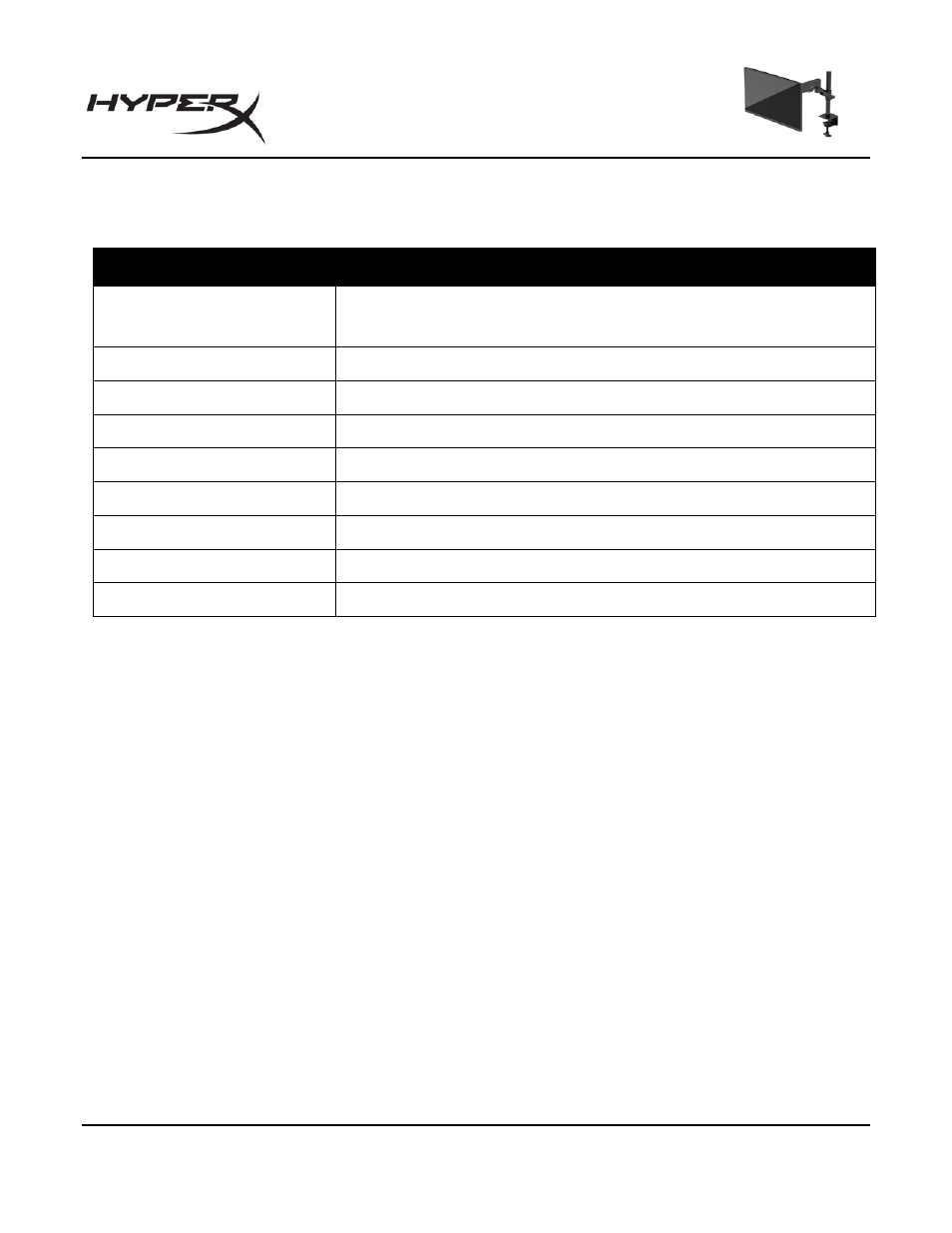
HyperX Armada 25
จอภาพเกมมิง
FHD
หน้า
23
จาก
32
ตารางต่อไปนี้แสดงตัวเลือกเมนูที่อาจปรากฏในเมนูหลักของการปรับการแสดงผลบนหน้าจอ (OSD) ซึ่งประกอบด้วยคําอธิบาย
การตั้งค่าแต่ละรายการและผลลัพธ ์ที่ปรากฏหรือที่เกิดขึ้นกับจอภาพ
เมนูหลัก
คําอธิบาย
Gaming (การเล่นเกม)
เลือกและปรับการกําหนดลักษณะการเล่นเกม เช่น
Adaptive-
Sync ระยะเวลา
ตอบสนอง อัตราเฟรม เป้าเล็ง และการจัดจอภาพหลายเครื่อง
Color (สี)
เลือกและปรับสีหน้าจอ
Picture (ภาพ)
ปรับภาพหน้าจอ
Input (สัญญาณขาเข้า)
เลือกสัญญาณวิดีโอขาเข้า (
DisplayPort
หรือ HDMI)
Power (พลังงาน)
ปรับการตั้งค่าด้านพลังงาน
Menu (เมนู)
ปรับเปลี่ยนเมนูปรับการแสดงผลบนหน้าจอ (OSD) และควบคุมปุ่มสั่งงาน
Settings (การตั้งค่า)
ปรับการตั้งค่าการช่วยสําหรับการเข้าถึง
Information (ข้อมูล)
เลือกและแสดงข้อมูลสําคัญเกี่ยวกับจอภาพ
Exit (ออก)
ออกจากเมนูปรับการแสดงผลบนหน้าจอ (OSD)
สถานะโหมดการแสดงผล
ขณะเปิดจอภาพ ข้อความสถานะจะแจ้งโหมดการแสดงผล โหมดการแสดงผลยัง
ปรากฏขึ้นเมื่อคุณเปลี่ยนสัญญาณขาเข้าของ
วิดีโออีกด้วย
โหมดการแสดงผลปั จจุบันจะปรากฏในหน้าต่างเมนู
Information
(ข้อมูล) และบริเวณด้านล่างของเมนูหลักปรับการ
แสดงผลบนหน้าจอ (OSD) ในพื้นที่แถบสถานะ โหมดการทํางานอาจแตกต่างกันในแต่ละรุ่น
หากต้องการเปิ ดโหมด
Adaptive-
Sync:
กดตรงกลางแป้
นควบคุมเพื่อเข้าสู่เมนูปรับการแสดงผลบนหน้าจอ (OSD)
1.
ขณะอยู่ในเมนูปรับการแสดงผลบนหน้าจอ (OSD) ให้เลือก
Gaming
(การเล่นเกม)
2.
เลือก
Adaptive-Sync
จากนั้นเลือก
On
(เปิด)
หมายเหตุ:
การตั้งค่าเริ่มต้นของเมนู
Adaptive-
Sync อยู่ที่สถานะเปิด
